在使用互联网的过程中,我们经常会遇到浏览器无法解析域名的情况,这通常会导致网页无法加载,影响我们的正常使用,本文将详细探讨浏览器不能解析域名的原因、解决方法以及预防措施,帮助用户更好地应对这一问题。
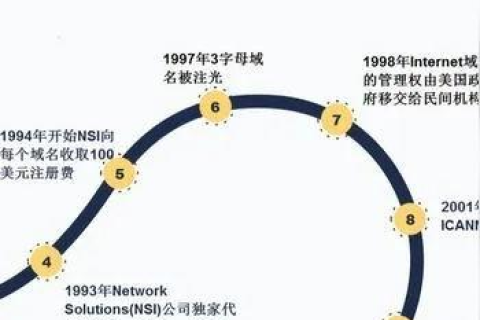
云服之家,国内最专业的云服务器虚拟主机域名商家信息平台
浏览器不能解析域名的原因
- DNS服务器故障:DNS(域名系统)负责将域名转换为IP地址,如果DNS服务器出现故障或维护,会导致域名无法解析。
- 网络问题:网络不稳定或配置错误也会导致浏览器无法解析域名,网络设置错误、路由器故障等。
- 浏览器缓存问题:有时浏览器缓存的DNS信息可能已过期或错误,导致域名解析失败。
- 病毒或恶意软件:某些病毒或恶意软件会篡改DNS设置,阻止域名正常解析。
- 本地hosts文件被修改:Windows系统中的hosts文件可以手动配置域名与IP的映射关系,如果该文件被错误修改,会导致域名解析错误。
- 浏览器插件或扩展冲突:某些浏览器插件或扩展可能与DNS解析功能冲突,导致域名无法解析。
解决方法
-
清除浏览器缓存:
- 打开浏览器,点击“工具”菜单(或右上角的菜单按钮)。
- 选择“Internet选项”(或“设置”)。
- 在“常规”选项卡下,点击“删除”按钮,勾选“临时Internet文件和网站数据”,然后点击“删除”。
- 重启浏览器,尝试重新访问网站。
-
更换DNS服务器:
- 右键点击任务栏右下角的网络图标,选择“打开网络和共享中心”。
- 点击“更改适配器设置”。
- 右键点击当前使用的网络连接,选择“属性”。
- 在“网络”选项卡下,双击“Internet协议版本4(TCP/IPv4)”。
- 选择“使用下面的DNS服务器地址”,并输入首选和备用DNS服务器地址(如8.8.8.8和8.8.4.4)。
- 点击“确定”并重启计算机。
-
检查网络设置:
- 确保网络连接正常,没有断开或信号弱的情况。
- 检查路由器和调制解调器是否正常工作,可以尝试重启设备。
- 检查IP地址和DNS服务器设置是否正确。
-
修复hosts文件:
- 打开“记事本”或任意文本编辑器。
- 点击“文件”菜单,选择“打开”。
- 在“打开”对话框中,输入
C:\Windows\System32\drivers\etc\hosts(Windows系统)或/etc/hosts(Linux/Mac系统),然后点击“打开”。 - 检查文件中是否有异常条目,将其删除或注释掉(在行首添加)。
- 保存文件并关闭编辑器,注意:修改hosts文件需要管理员权限。
-
禁用浏览器插件和扩展:
- 打开浏览器,点击“工具”菜单(或右上角的菜单按钮)。
- 选择“管理扩展”或“附加组件”。
- 禁用最近安装或可能冲突的插件和扩展,逐个禁用后尝试重新访问网站,以确定是否某个插件导致问题。
-
使用命令行工具诊断DNS问题:
- 打开“命令提示符”(Windows)或“终端”(Mac/Linux)。
- 输入
nslookup命令后按回车键,输入无法访问的域名进行测试,如果返回“无法解析”的提示,说明DNS解析有问题,可以尝试使用ipconfig /all(Windows)或ifconfig(Mac/Linux)查看网络配置信息,如果确认是DNS服务器问题,可以尝试更换DNS服务器或使用ping命令测试网络连接是否畅通。ping www.example.com,如果返回IP地址且没有超时现象,说明网络连接正常;否则可能是网络故障或DNS服务器问题,此时可以尝试联系网络服务提供商寻求帮助或自行更换公共DNS服务器地址进行测试和验证,另外还可以尝试使用tracert(Windows)或traceroute(Mac/Linux)命令追踪路径以查找问题所在位置;如果路径中某个节点无法到达则可能是该节点存在问题需要联系运营商解决;如果所有节点都能到达但无法解析域名则可能是本地计算机存在问题需要进一步检查本地配置是否正确以及是否存在病毒感染等情况;最后还可以尝试清空本地DNS缓存并重新加载以解决问题;在Windows系统中可以通过命令ipconfig /flushdns来清空本地DNS缓存;在Mac/Linux系统中可以通过命令sudo killall -HUP mDNSResponder来清空本地DNS缓存(注意:该命令需要管理员权限),另外还可以尝试使用第三方工具如“DNS修复工具”等来进行检测和修复工作;这些工具通常能够自动检测并修复常见的DNS问题如缓存错误、配置错误等;用户只需按照提示操作即可轻松完成修复工作;当然在使用这些工具时也需要注意安全问题避免下载和使用恶意软件带来的风险;最后还可以考虑重置网络设置以恢复默认配置并解决问题;在Windows系统中可以通过命令netsh int ip reset c:\resetlog.txt来重置网络设置并生成日志文件供用户参考;在Mac/Linux系统中则可以通过删除相关配置文件并重启网络服务来实现重置操作;具体方法因操作系统不同而有所差异请用户根据具体情况选择合适的方法进行重置操作即可解决问题;当然在重置网络设置之前请务必备份好重要数据以免丢失造成不必要的损失;另外还需要注意的是有些情况下可能是运营商限制了某些网站的访问导致无法解析域名此时需要联系运营商咨询并寻求解决方案才能彻底解决问题;最后还需要提醒用户的是在使用互联网过程中要时刻注意安全防范意识提高警惕避免点击不明链接下载未知来源的软件等以免给计算机带来安全隐患和损失;同时建议定期更新操作系统和浏览器以获取最新的安全补丁和功能改进提高系统安全性和稳定性;另外还可以考虑安装专业的安全软件如杀毒软件、防火墙等以保护计算机免受病毒和黑客攻击的危害;最后希望本文能够帮助用户解决浏览器不能解析域名的问题并保障用户在使用互联网过程中的安全和便利!

